苹果手机怎么打来录屏 苹果手机录屏功能开启方法
日期: 来源:铲子手游网
苹果手机怎么打来录屏,在现代社会苹果手机成为了人们生活中不可或缺的一部分,除了其出色的性能和精美的外观设计外,苹果手机还拥有许多实用的功能,其中之一就是录屏功能。不同于其他手机品牌,苹果手机的录屏功能具有简便易用、操作便捷的特点。通过开启录屏功能,用户可以轻松地记录手机屏幕上的操作过程,分享游戏、教学视频等内容。苹果手机怎样打开录屏功能呢?接下来我们将为您介绍苹果手机录屏功能的开启方法。
苹果手机录屏功能开启方法
具体方法:
1.录屏功能在其他手机上很早就已经有了,而苹果手机迟迟没有上这个功能。而在最新的iOS11中,苹果正式开启了这个功能。
玩家显示要进入到“设置”中,进行模块选择和功能添加。
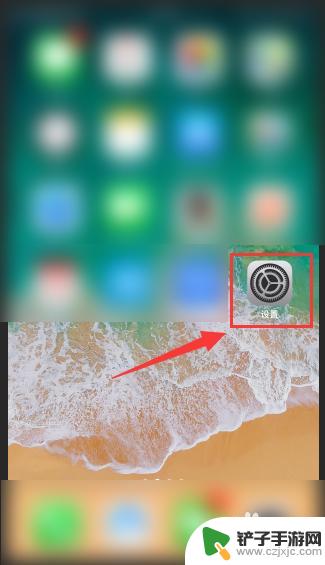
2.在“设置”往下拖动,点击选择“控制中心”模块。
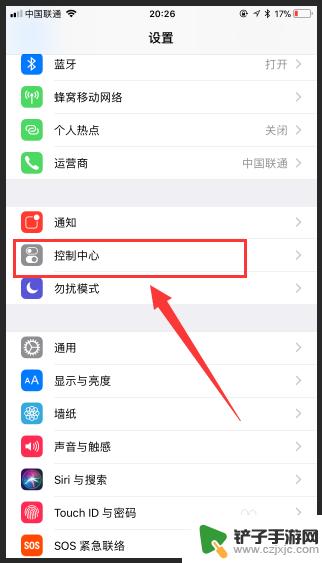
3.在“控制中心”里面,玩家可以设置“应用内访问”权限,我们选择自定义控制。
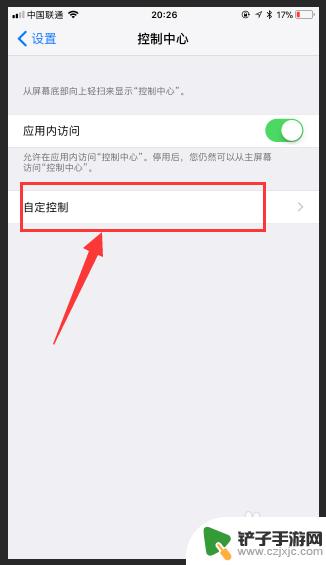
4.在自定义控制中,我们可以看到很多控制功能可以增加。比如:闹钟、相机、秒表、备忘录等等,我们往下滑动,选择“屏幕录制”,到这里我们预计把功能增加完成了。
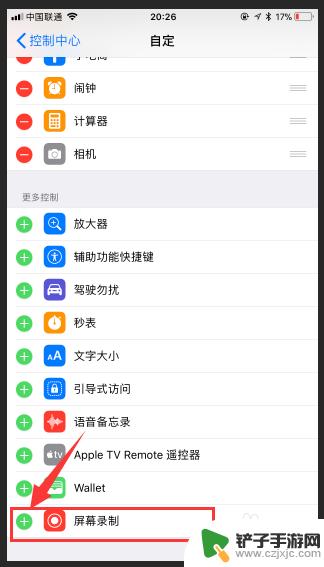
5.“屏幕录制”功能增加完成后,玩家可以上滑进入“控制中心”,如下图所示:一个原点的就是录屏功能。
1、轻触即可在三秒内开启录屏
2、3Dtouch重按可以自定义录屏设置,可以开启或关闭录屏的声音等等
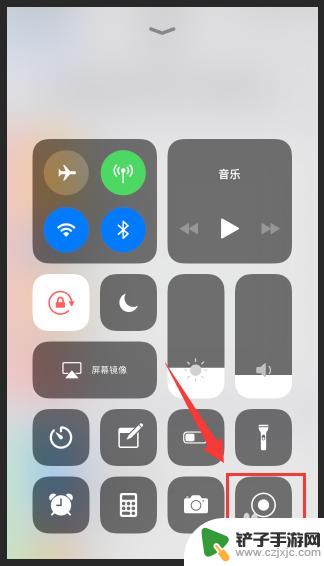
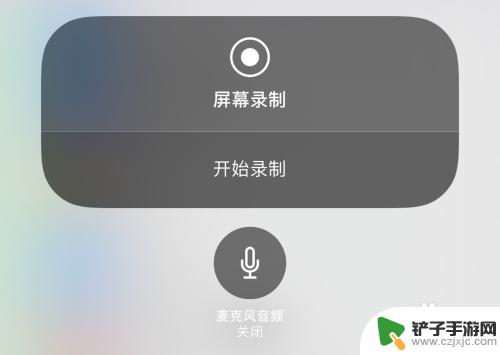
6.录屏的加入使得手机越来越好用,但是录屏这个功能需要升级到最新的iOS11才可以体验。并且录屏功能非常消耗内存空间,对于容量小的用户还是谨慎使用把。

以上就是苹果手机如何进行屏幕录制的全部内容,如果你也遇到了同样的情况,可以参照小编的方法来处理,希望对大家有所帮助。














